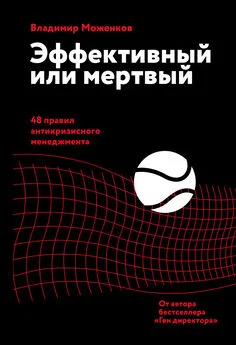Владимир Пташинский - Эффективное делопроизводство
- Название:Эффективное делопроизводство
- Автор:
- Жанр:
- Издательство:046ebc0b-b024-102a-94d5-07de47c81719
- Год:2008
- Город:Санкт-Петербург
- ISBN:978-5-91180-961-4
- Рейтинг:
- Избранное:Добавить в избранное
-
Отзывы:
-
Ваша оценка:
Владимир Пташинский - Эффективное делопроизводство краткое содержание
Все согласятся, что чем лучше организовано делопроизводство, тем эффективнее и удачнее бизнес в целом. Поэтому правильному построению этого процесса всегда уделялось немало внимания и средств. С появлением компьютерных технологий в делопроизводстве произошла настоящая революция: сейчас работать с документами намного проще и быстрее, чем во времена пишущих машинок. Однако компьютеры не отменяют деловых бумаг и документооборота – пусть он и стал электронным. В этой книге систематизирована информация о различных деловых документах, принципах документооборота, рассказано об организации делопроизводства. Кроме того, даны «рецепты» действительно эффективного делопроизводства – с помощью различных программ и утилит. Приведены также практические рекомендации по эффективному использованию офисного оборудования, рабочего пространства и времени.
Эффективное делопроизводство - читать онлайн бесплатно ознакомительный отрывок
Интервал:
Закладка:
Педантизм печати
Завершающая операция практически любой задачи – вывод на печать. Кажется, что здесь все просто – нажать кнопку и получить распечатку. Это верно только отчасти. Распечатку вы получите, но увидите на ней совсем не то, что ожидали: вместо аккуратно расчерченного поля таблицы – без рамки и не сопоставляемые друг с другом данные (рис. 13.5), часть которых перешла на вторую страницу, хотя первая выглядит полупустой. Исправим ситуацию.
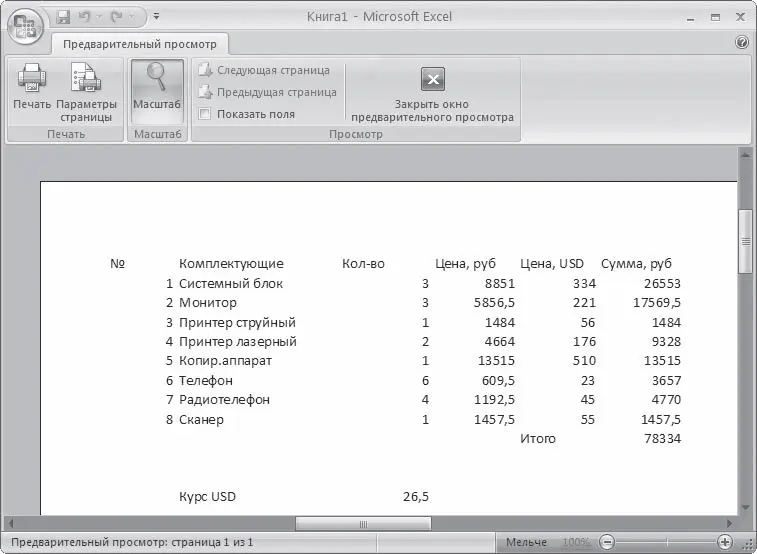
Рис. 13.5.Таблица выглядит как обычный текст
В видеоролике «Урок 13.5. Подготовка документа к печати» продемонстрированы основные настройки перед выводом документа на печать в программе Excel 2007.
Прежде всего, вспомните, что Excel – это программа для вычислений, в первую очередь – бухгалтерская, поэтому отличается педантизмом. Все, что в ней необходимо получить, нужно предварительно правильно запросить. В частности, запрос распечатки следует подготовить детально, а не используя установки по умолчанию.
По умолчанию была установлена вертикально ориентированная страница (Книжная), а ширина таблицы оказалась больше, чем ширина такой страницы. Кстати, на рабочем поле граница страницы отмечается пунктирной вертикальной линией по краю одной из колонок. Вот почему Excel автоматически расположил таблицу на двух страницах. Следует поменять ориентацию бумаги, то есть вместо Книжная выбрать Альбомная (вкладка Разметка страницы → Ориентация).
В версии 2007 программы Excel впервые применен режим работы с отображением таблицы на реальной странице. Для включения этого режима следует перейти на вкладку Вид и нажать кнопку Разметка страницы в группе Режимы просмотра книги. При этом в рабочем поле программы появится изображение страницы (как в программе Word) и вы сможете форматировать таблицу исходя из размеров бумажного листа, на котором она будет распечатана (рис. 13.6).
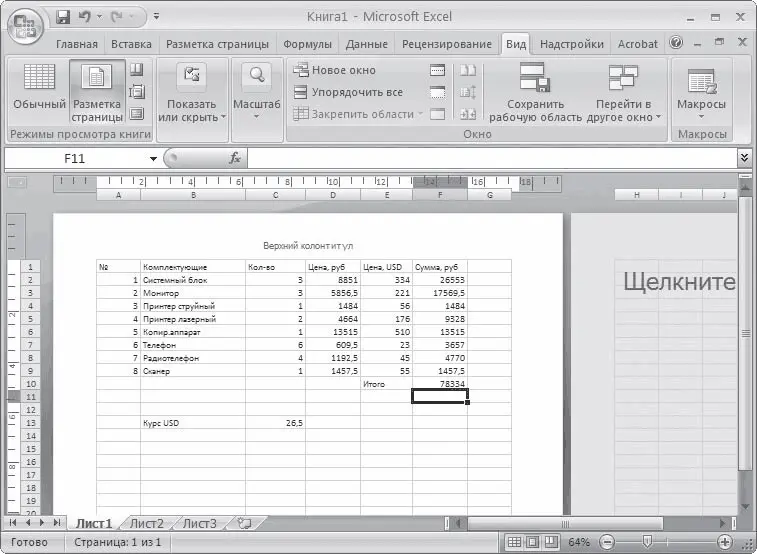
Рис. 13.6.Режим Разметка страницы
Ячейки, которые вы видите на экране компьютера, не выводятся при печати документа. На бумаге печатаются только данные из этих ячеек – цифры и текст. Однако любая таблица должна быть профессионально оформлена. Для этого вам нужно создать границы ячеек.
Кнопка для создания границ ячеек располагается в группе Шрифт вкладки Главная. При нажатии этой кнопки на экране появляется меню, в котором вы можете выбрать расположение границы, тип, а также цвет и толщину линий. Диапазон ячеек, для которых создаются границы, должен быть предварительно выделен. Например, основные данные таблицы могут быть разделены тонкими линиями, а строка ИТОГО – отделена от остальных двойной жирной линией. Варианты оформления границ таблицы или отдельных ячеек ограничиваются только вашей фантазией и требованиями к документу (рис. 13.7).
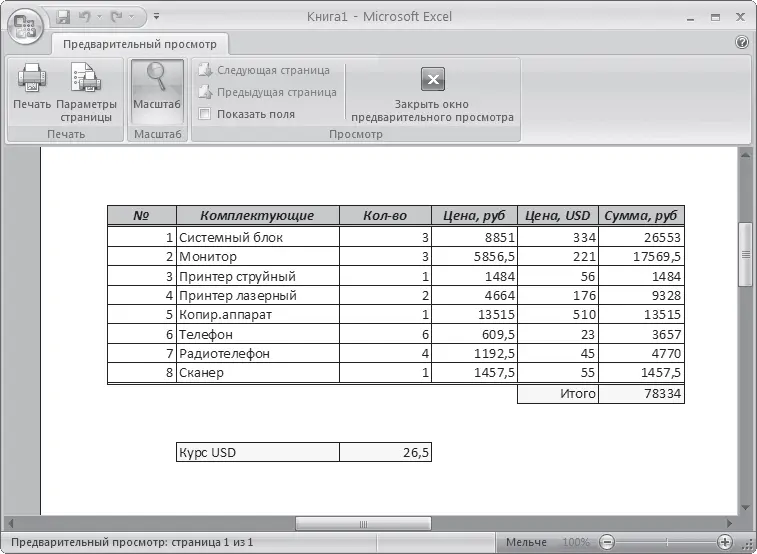
Рис. 13.7.После форматирования таблица выглядит убедительнее
Форматирование ячеек и интуиция
Данные в ячейках Excel могут быть самые различные, и располагать их можно также множеством способов. Для получения доступа к операциям форматирования ячеек достаточно подвести указатель мыши к нужной ячейке, нажать правую кнопку мыши и в появившемся контекстном меню выбрать пункт Формат ячеек. Появится окно со следующими вкладками (рис. 13.8): Число, Выравнивание, Шрифт, Граница, Заливка, Защита.

Рис. 13.8.Окно Формат ячеек
В видеоролике «Урок 13.6. Форматирование ячеек» продемонстрированы основные приемы форматирования ячеек в программе Excel 2007.
Назначение каждой вкладки понятно из названия. Скажем, если вы хотите, чтобы данные в ячейке имели вид определенного числа, выбираете вкладку Число и нужный формат – денежный, финансовый, процентный, дата, время и т. д. Вкладка Заливка позволит оформить ячейку любым цветом, с узором или без него. Цвет и вид шрифта меняются на вкладке Шрифт.
Не бойтесь производить операции, полагаясь на интуицию – именно интуитивный интерфейс является главным достоинством современных офисных программ. Он был придуман, чтобы пользователь как можно быстрее, самостоятельно или с минимальным обучением, начал работать с программой и получать нужный результат. В крайнем случае всегда можно воспользоваться кнопкой Отменить на панели быстрого доступа. Самый лучший способ разобраться в программе – это начать с ней работать и освоить ее методом проб и ошибок.
С форматированием ячеек почти все понятно благодаря дружественному интуитивному интерфейсу. Однако есть некоторые детали, которые нуждаются в пояснении. Например, на вкладке Выравнивание находятся не только операции по выравниванию текста в ячейке по вертикали или горизонтали, но и несколько других способов его расположения.
Следует напомнить, что Excel не предназначен для больших текстовых фрагментов. Если такой текст появляется в таблице, программа растягивает ячейку на всю ширину его строки, что может быть крайне неудобно. Чтобы столбцы таблицы оставались неизменными, а текст в одной из ячеек поместился целиком, установите флажок переносить по словам в области Отображение вкладки Выравнивание.
Иногда текст нужно расположить вертикально (столбиком). Для этого нужно переместить маркер справа от слова Надпись в области Ориентация на нужный угол (рис. 13.9).
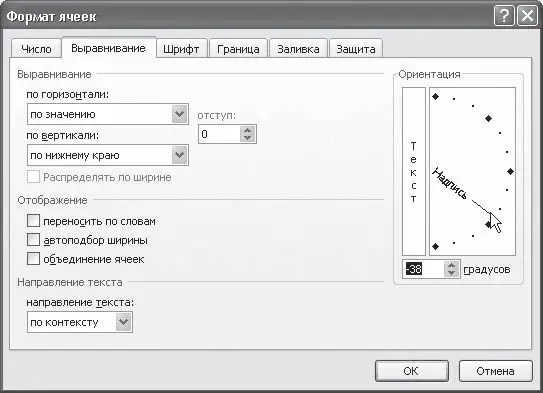
Рис. 13.9.Изменение направления текста
На вкладке Граница располагаются элементы управления для оформления контуров как одной ячейки, так и их диапазона, который нужно выделить заранее.
Обработка баз данных
Данные лучше всего хранить в базах данных (БД). Excel позволяет организовать и обрабатывать их. Простейшие БД – это таблицы, например списки клиентов с их определенными характеристиками. Самое простое, что можно с ними делать, – сортировать. Excel позволяет сортировку как по возрастанию, так и по убыванию, причем на трех уровнях: отсортировав БД по одной колонке, вы можете продолжить сортировку в другой колонке, а потом – в третьей. Все это выполняется на вкладке Данные. Благодаря интуитивному интерфейсу эту операцию легко освоить самостоятельно.
В видеоролике «Урок 13.7. Обработка баз данных» продемонстрированы основные приемы обработки баз данных в программе Excel 2007.
Читать дальшеИнтервал:
Закладка:



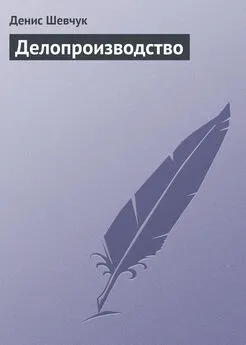
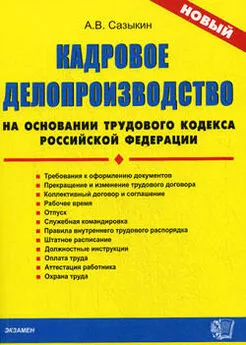


![Владимир Моженков - Эффективный или мертвый [48 правил антикризисного менеджмента] [litres]](/books/1063524/vladimir-mozhenkov-effektivnyj-ili-mertvyj-48-prav.webp)